Najlepsze aplikacje do klonowania aplikacji na iPhonea w celu uruchomienia wielu kont | Nie jest wymagany jailbreak

Dowiedz się, jak sklonować aplikacje na iPhone
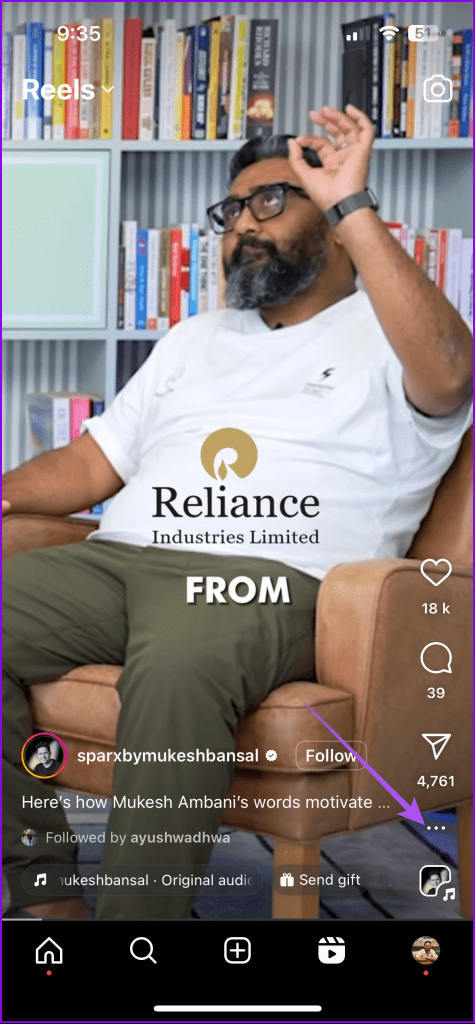
Instagram Reels służą na platformie jako środek edukacji i rozrywki. Oglądając Reels , możesz także odkryć popularne utwory muzyczne , które stają się wirusowe na platformie. W chwilach, gdy nie możesz oglądać Reels przy pełnej głośności, możesz skorzystać z napisów kodowanych, aby zrozumieć treść.
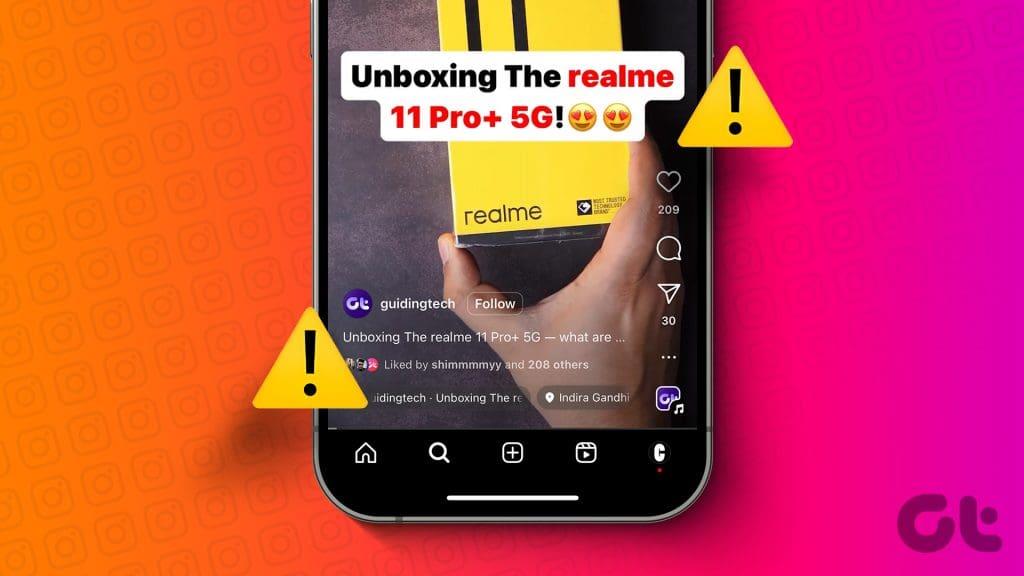
Jednak niektórzy użytkownicy zgłaszają, że nie widzą napisów podczas oglądania Reels na Instagramie. Ogranicza to ich doświadczenie w korzystaniu z treści. Jeśli również spotkasz się z tym samym, w tym poście znajdziesz najlepsze poprawki dotyczące napisów kodowanych lub napisów, które nie działają na szpulach Instagram.
Zaczynając od podstawowego rozwiązania, sprawdź, czy w swoim profilu na Instagramie masz włączone napisy do oglądania Reels. Napisy nie są domyślnie włączone na Instagramie. Oto, jak uzyskać napisy na Instagram Reels.
Krok 1: Otwórz aplikację Instagram i dotknij trzech poziomych kropek w prawym dolnym rogu dowolnej rolki.
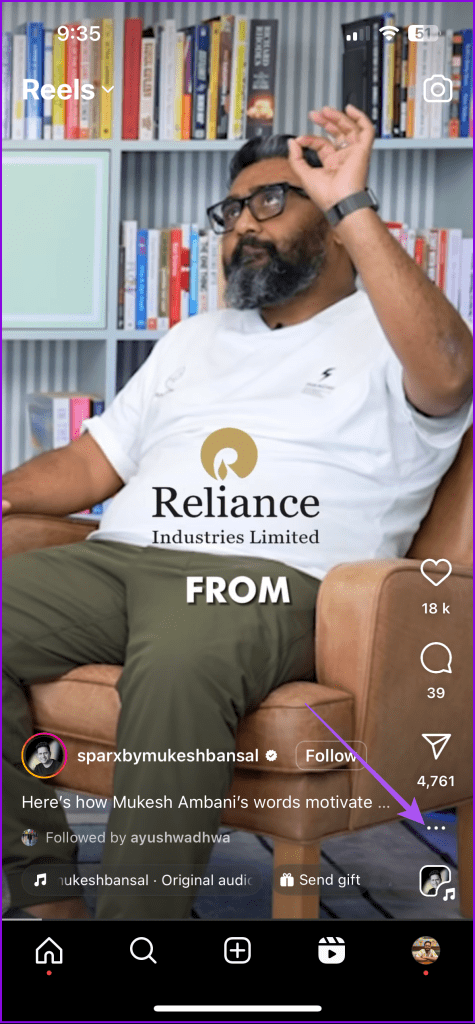
Krok 2: Stuknij w Zarządzaj napisami i stuknij przełącznik obok Napisy, aby je włączyć.
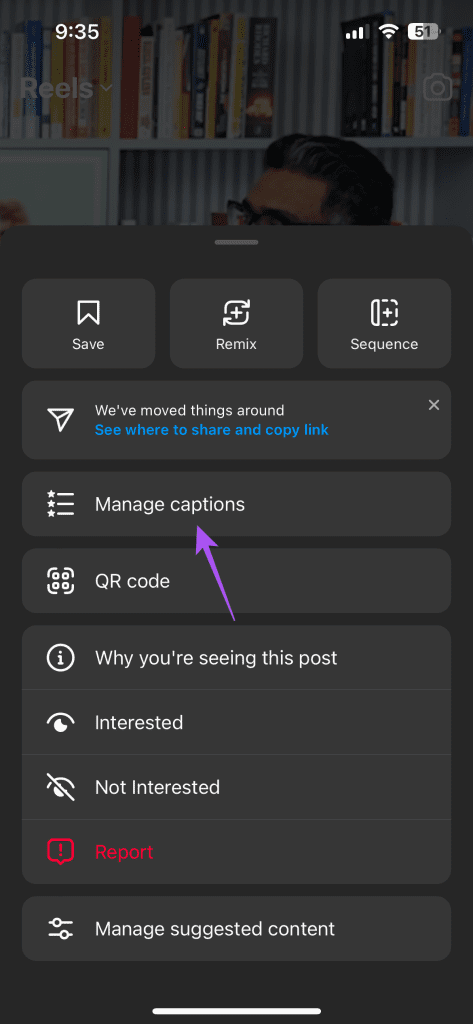
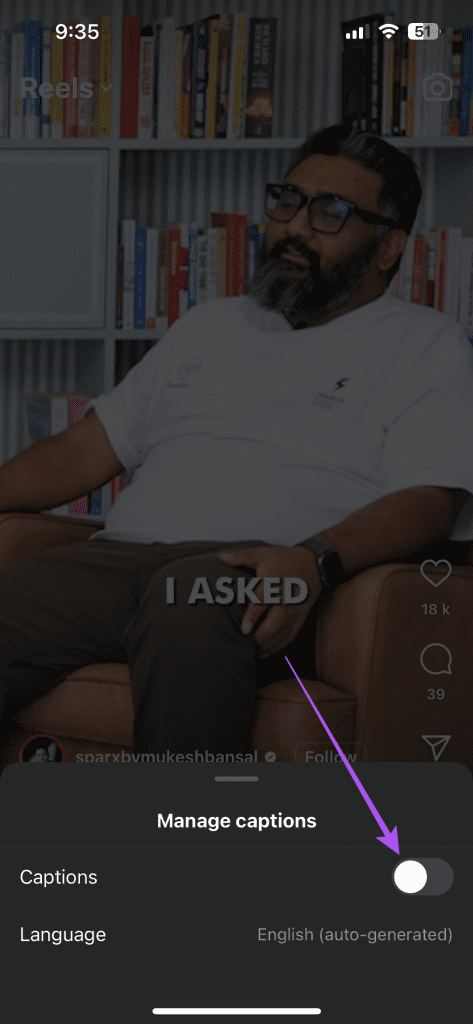
Napisy zostaną włączone dla każdego oglądanego filmu. Pamiętaj, że język napisów będzie taki sam, jak język aplikacji.
Oto inny sposób włączenia podpisów kodowanych lub napisów.
Krok 1: Otwórz Instagram i dotknij ikony swojego profilu w prawym dolnym rogu.
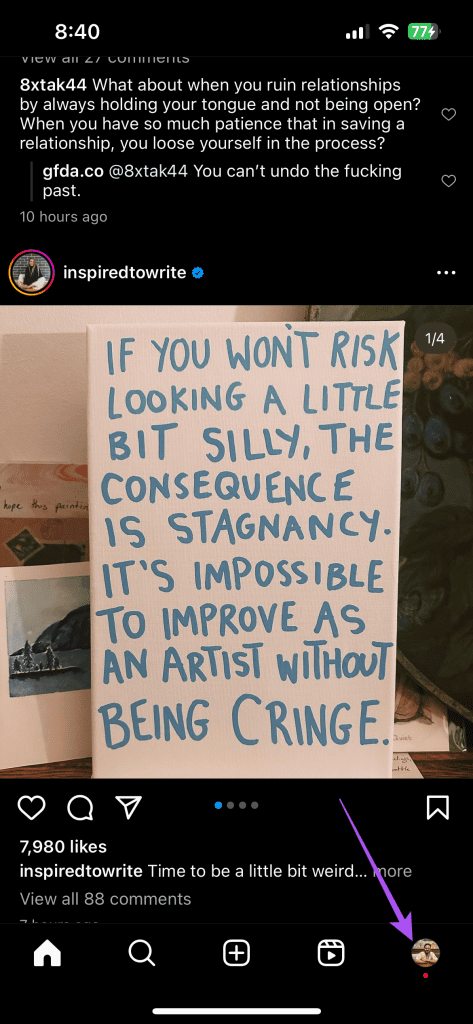
Krok 2: Stuknij ikonę menu hamburgera w prawym górnym rogu i wybierz Ustawienia i Prywatność.
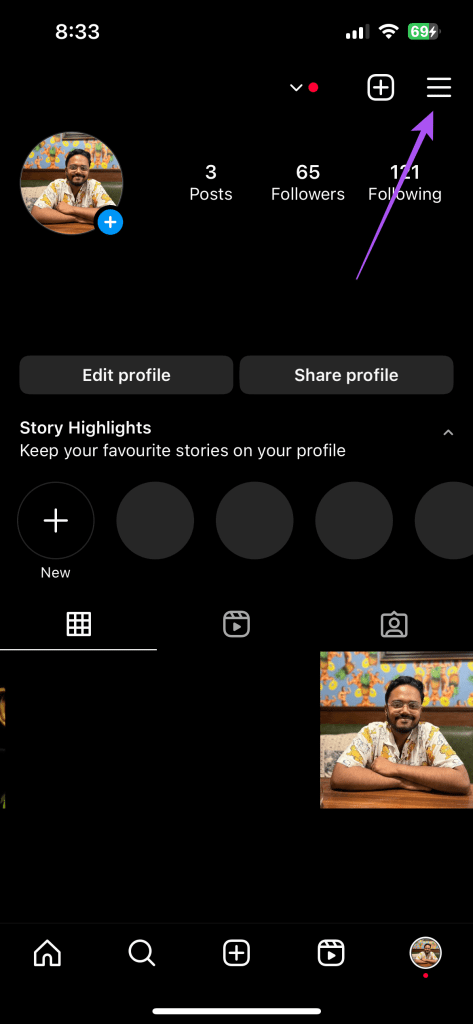
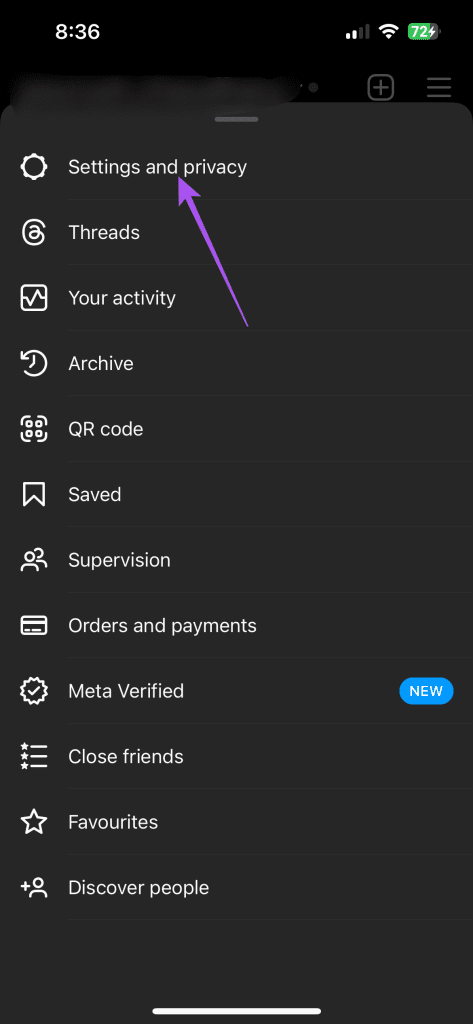
Krok 3: Stuknij w Dostępność i wybierz Napisy.
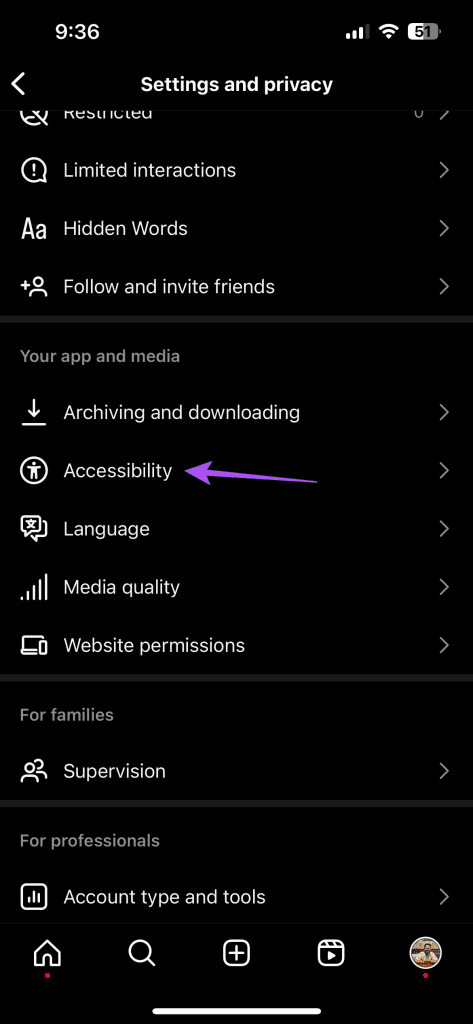
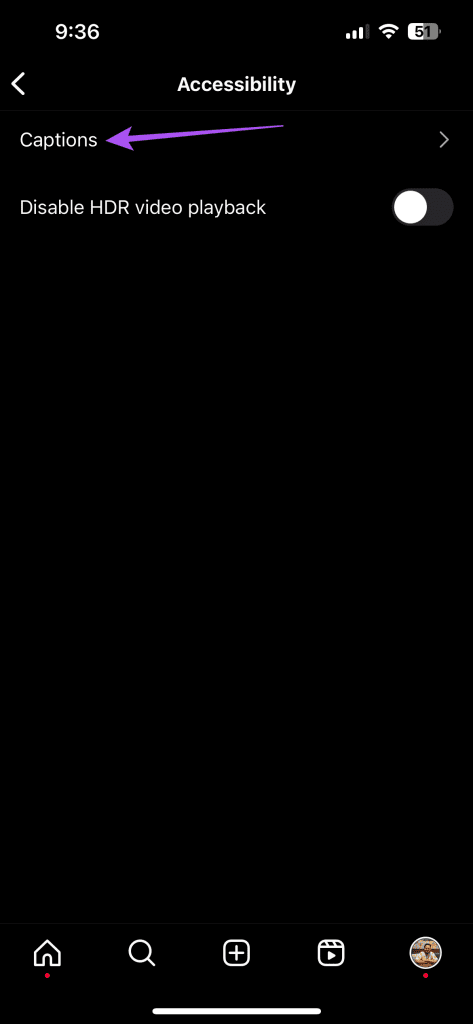
Krok 4: Upewnij się, że napisy są włączone.
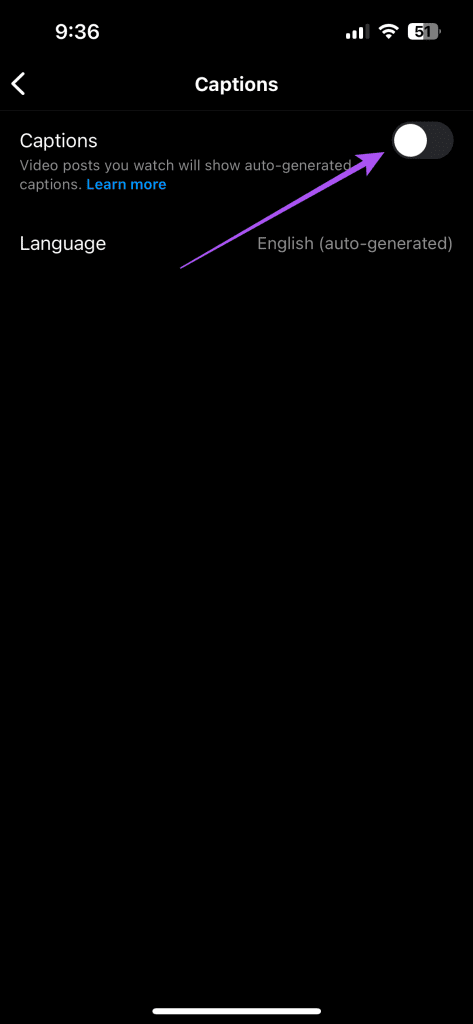
Jeśli nie widzisz napisów na rolkach przesyłanych na Instagram, musisz po prostu potwierdzić, czy dodałeś napisy. Możesz zapoznać się z naszym postem, w którym pokazujemy, jak dodać napisy przed opublikowaniem swojego Instagrama. Zawsze musisz wyświetlić podgląd krążka przed jego opublikowaniem, aby upewnić się, że napisy działają. Pamiętaj, że Instagram nie pozwala na dodawanie napisów do Reels podczas publikowania z laptopa lub komputera. Podczas publikowania z pulpitu zobaczysz błąd „nie znaleziono napisów”.
Instagram Reels ma wiele elementów, które wymagają dobrej prędkości Internetu, aby prawidłowo załadować się na Twoim urządzeniu. Instagram umożliwia zapisywanie środków na mobilną transmisję danych podczas korzystania z aplikacji. Jednak w przypadku Instagram Reels, które nie wyświetlają napisów, sugerujemy wyłączenie tej funkcji i sprawdzenie, czy problem został rozwiązany.
Krok 1: Otwórz Instagram i dotknij ikony swojego profilu w prawym dolnym rogu.
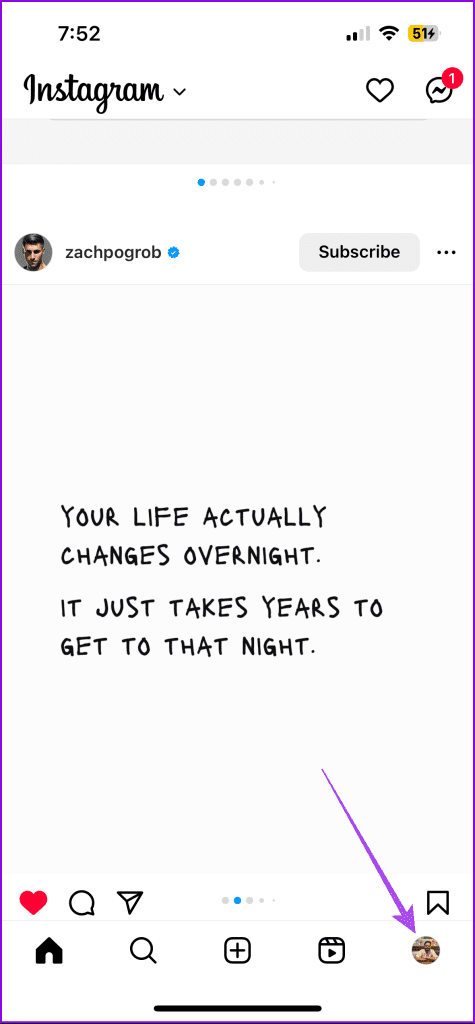
Krok 2: Stuknij ikonę menu hamburgera w prawym górnym rogu i wybierz Ustawienia i Prywatność.
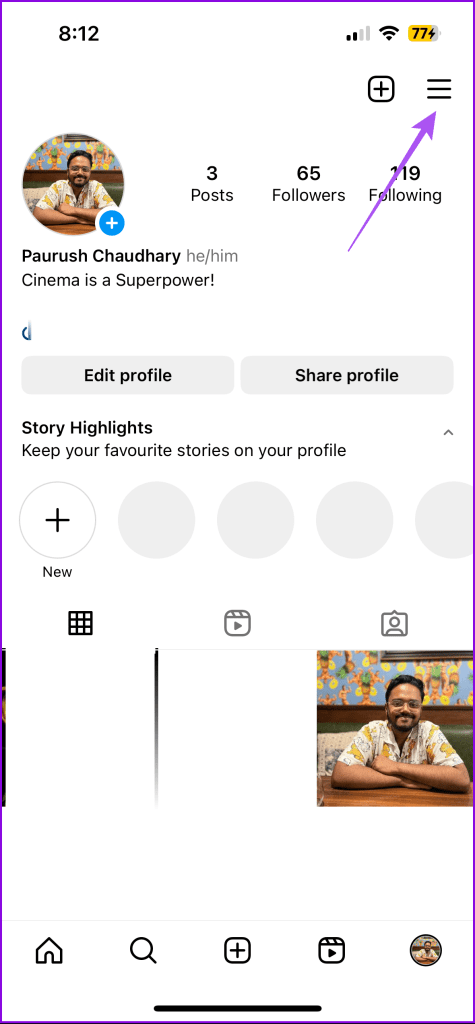
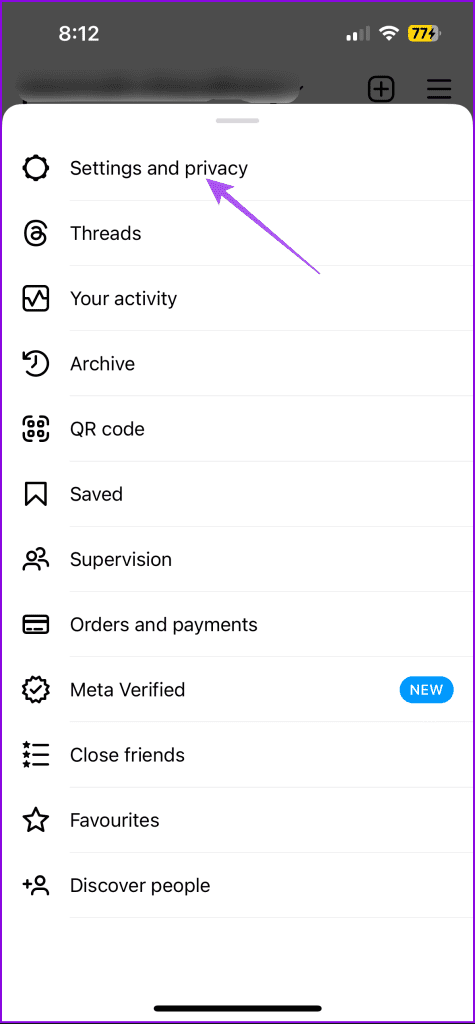
Krok 3: Stuknij w Jakość multimediów i stuknij przełącznik obok opcji Używaj mniej danych mobilnych, aby wyłączyć tę funkcję.
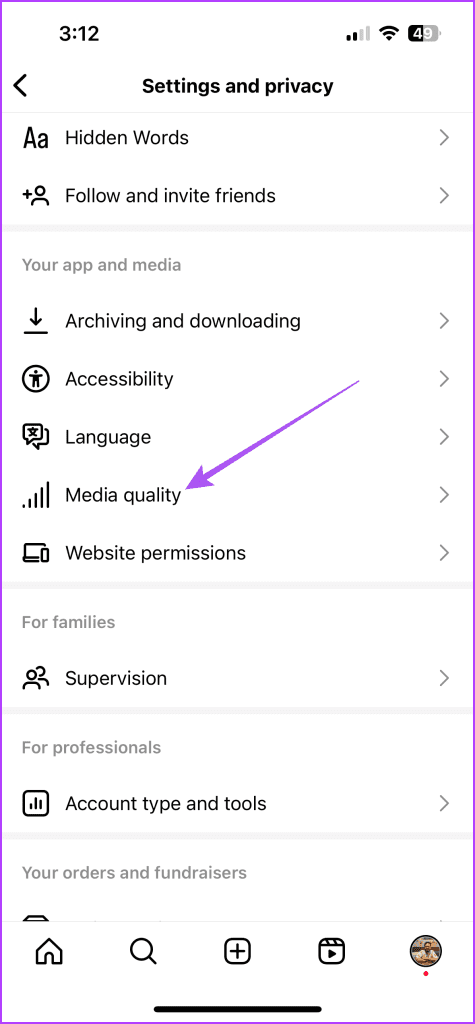
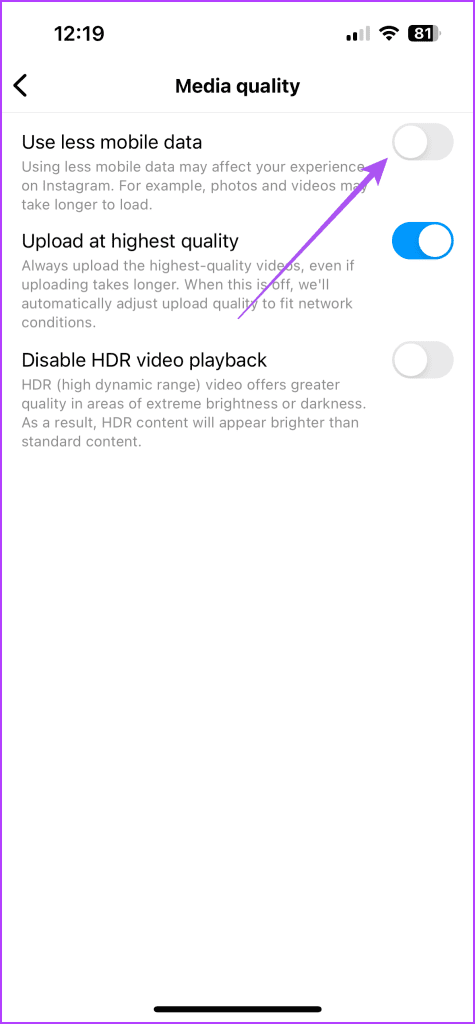
Wróć do strony głównej i sprawdź, czy problem został rozwiązany.
To proste, ale skuteczne rozwiązanie pozwalające rozwiązać wiele problemów w aplikacjach na iPhone'ach i Androidach. Sugerujemy wypróbowanie tego, jeśli nadal napotykasz ten sam problem.
Krok 1: Na ekranie głównym przesuń palcem w górę i przytrzymaj, aby wyświetlić okna aplikacji działających w tle.
Krok 2: Przesuń w prawo, aby wyszukać Instagram i przesuń w górę, aby usunąć aplikację.
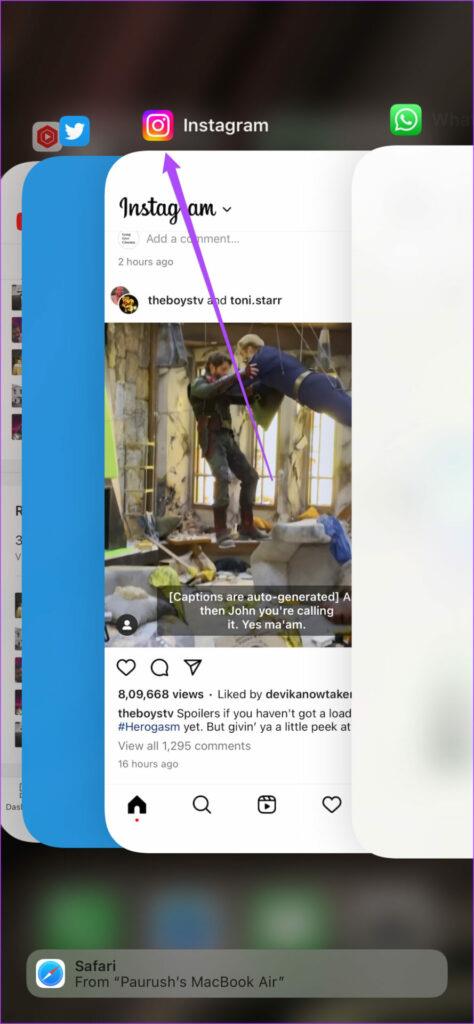
Krok 3: Uruchom ponownie Instagram i sprawdź, czy problem został rozwiązany.
Krok 1: Naciśnij i przytrzymaj ikonę aplikacji Instagram i wybierz Informacje o aplikacji.
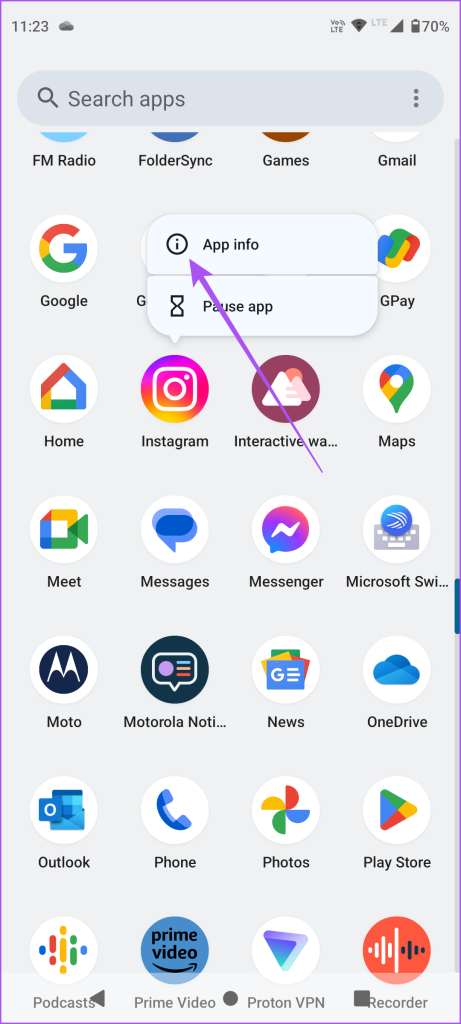
Krok 2: Stuknij w Wymuś zatrzymanie i wybierz OK, aby potwierdzić.
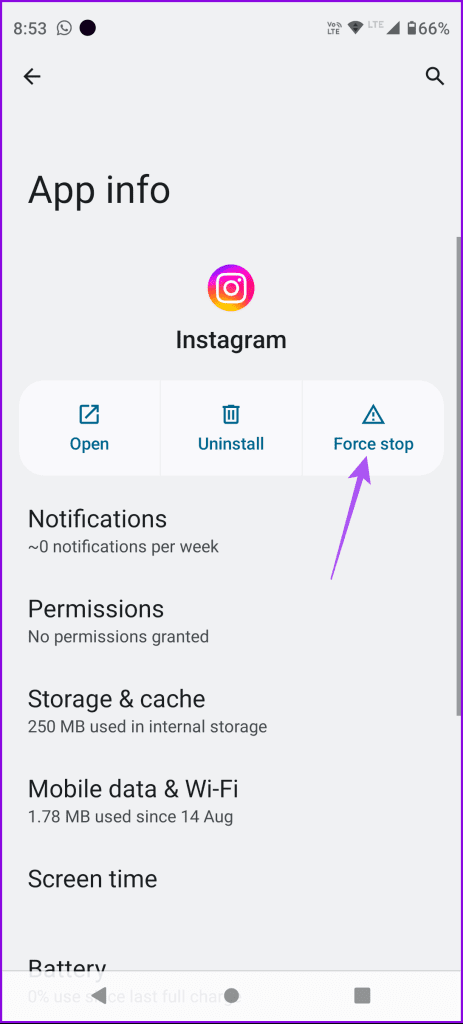
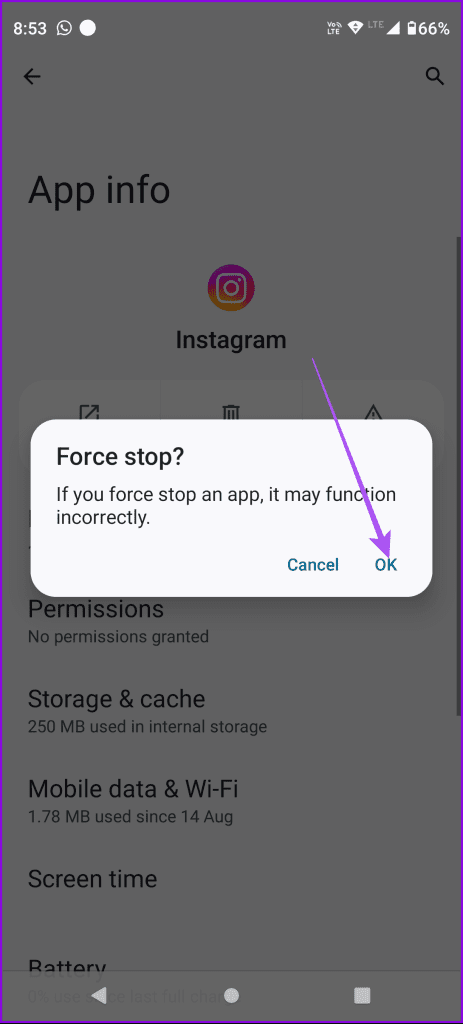
Krok 3: Zamknij informacje o aplikacji i uruchom ponownie Instagram, aby sprawdzić, czy problem został rozwiązany.
Pamięć podręczna aplikacji jest gromadzona przez każdą aplikację na Twoim urządzeniu mobilnym, aby poprawić jej responsywność i działanie. Dane w pamięci podręcznej obejmują dane logowania, preferencje aplikacji, miniatury, często odwiedzane profile i inne. W przypadku Instagrama sugerujemy wyczyszczenie pamięci podręcznej aplikacji na iPhonie lub telefonie z Androidem, ponieważ może to być przyczyną, dla której napisy nie działają na Reelsach. Możesz zapoznać się z naszym postem, aby dowiedzieć się, co się stanie, gdy wyczyścisz pamięć podręczną aplikacji Instagram i jak to zrobić.
Zainstalowanie aktualizacji oprogramowania może być rozwiązaniem, którego potrzebujesz, ponieważ bieżąca wersja aplikacji może zawierać błędy. Możesz skorzystać z poniższych linków, aby zaktualizować aplikację w zależności od urządzenia.
Zaktualizuj Instagram na Androidzie
Zaktualizuj Instagram na iPhonie
Jeśli żadne z rozwiązań nie zadziała, możesz zgłosić ten problem na Instagramie . Platforma umożliwia bezpośrednie informowanie programistów o najczęstszych problemach podczas korzystania z aplikacji.
Rozwiązania te pomogą, gdy napisy nie działają na Instagram Reels. To fajna funkcja, która zawsze pomaga użytkownikom w wygodnym korzystaniu z treści wideo.
Dowiedz się, jak sklonować aplikacje na iPhone
Dowiedz się, jak skutecznie przetestować kamerę w Microsoft Teams. Odkryj metody, które zapewnią doskonałą jakość obrazu podczas spotkań online.
Jak naprawić niedziałający mikrofon Microsoft Teams? Sprawdź nasze sprawdzone metody, aby rozwiązać problem z mikrofonem w Microsoft Teams.
Jeśli masz dużo duplikatów zdjęć w Zdjęciach Google, sprawdź te cztery skuteczne metody ich usuwania i optymalizacji przestrzeni.
Chcesz zobaczyć wspólnych znajomych na Snapchacie? Oto, jak to zrobić skutecznie, aby zapewnić znaczące interakcje.
Aby zarchiwizować swoje e-maile w Gmailu, utwórz konkretną etykietę, a następnie użyj jej do utworzenia filtra, który zastosuje tę etykietę do zestawu e-maili.
Czy Netflix ciągle Cię wylogowuje? Sprawdź przyczyny oraz 7 skutecznych sposobów na naprawienie tego problemu na dowolnym urządzeniu.
Jak zmienić płeć na Facebooku? Poznaj wszystkie dostępne opcje i kroki, które należy wykonać, aby zaktualizować profil na Facebooku.
Dowiedz się, jak ustawić wiadomość o nieobecności w Microsoft Teams, aby informować innych o swojej niedostępności. Krok po kroku guide dostępny teraz!
Dowiedz się, jak wyłączyć Adblock w Chrome i innych przeglądarkach internetowych, aby móc korzystać z wartościowych ofert reklamowych.








